移动手机怎么设置成2g 华为手机4G和2G网络切换方法
日期: 来源:泰尔达游戏网
在日常使用手机时,我们经常需要根据不同的需求来切换网络模式,比如有时候我们可能需要将手机网络设置成2G模式,以节省电量或者适应信号较弱的环境。在华为手机上,切换网络模式非常简单,只需要几个简单的步骤就可以轻松完成。接下来让我们一起来了解一下华为手机在4G和2G网络之间如何进行切换的方法。
华为手机4G和2G网络切换方法
方法如下:
1.第一步在我们的手机里面找到设置,点击进去,如下图所示:
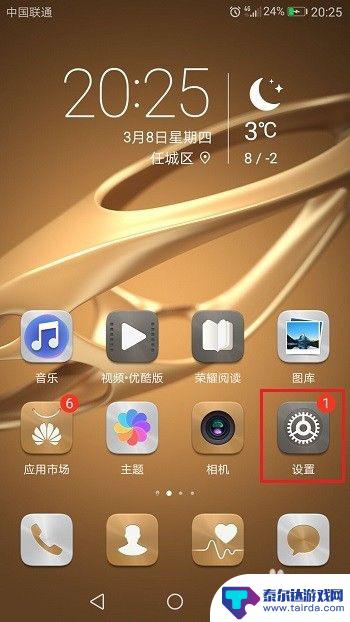
2.第二步进去系统设置界面之后,下滑找到更多,点击进去,如下图所示:
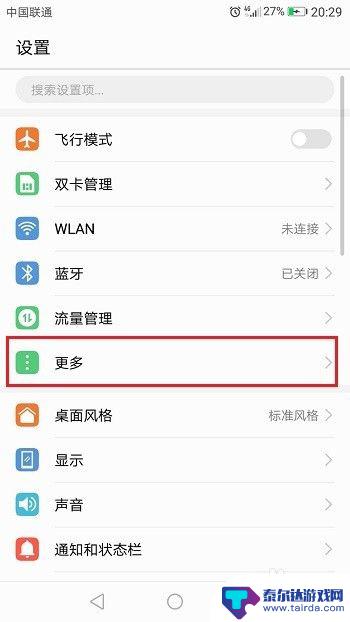
3.第三步进去更多界面之后,点击移动网络,如下图所示:
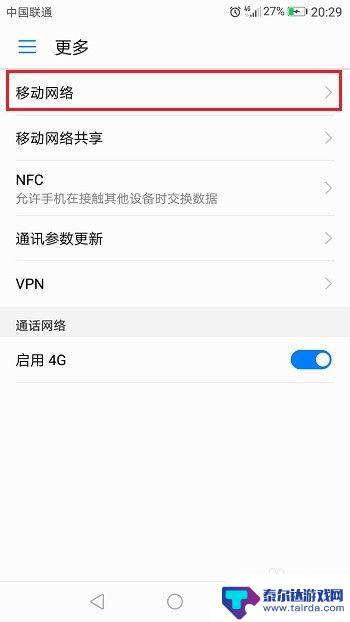
4.第四步进去移动网络界面之后,可以看到网络模式选择的是4G/3G/2G模式。这是一种自动根据信号调整的,首选4G,如下图所示:
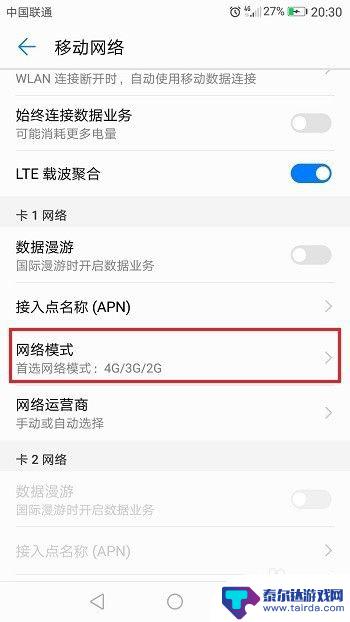
5.第五步点击网络模式,将4G/3G/2G自动选择改为仅2G。如下图所示:
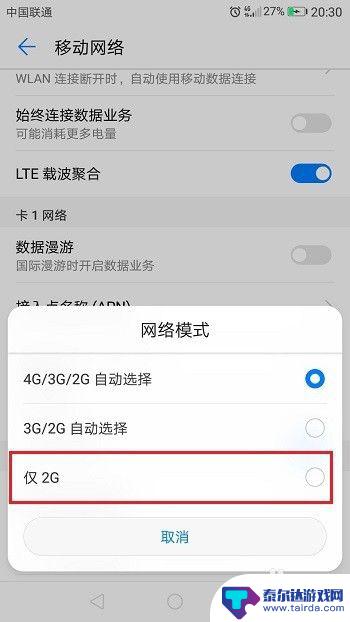
6.第六步可以看到网络已经变成了2G模式,手机顶部也显示的是2G。如下图所示:
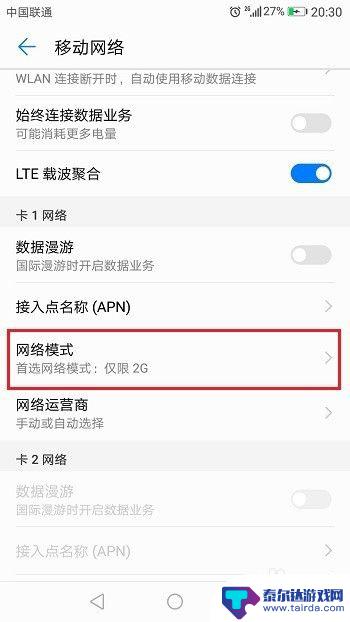
以上是关于如何将移动手机设置为2G的全部内容,如果有任何不清楚的用户,可以参考以上小编提供的步骤进行操作,希望对大家有所帮助。















